Magbibigay ang artikulong ito ng dalawang madaling paraan para sa pagkonekta sa MongoDB Database sa AWS:
Ikonekta ang MongoDB gamit ang Amazon Cloud9
Sa Amazon management console, maghanap Ulap9 at i-click ang Ulap9 serbisyo upang magbukas ng bagong wizard:
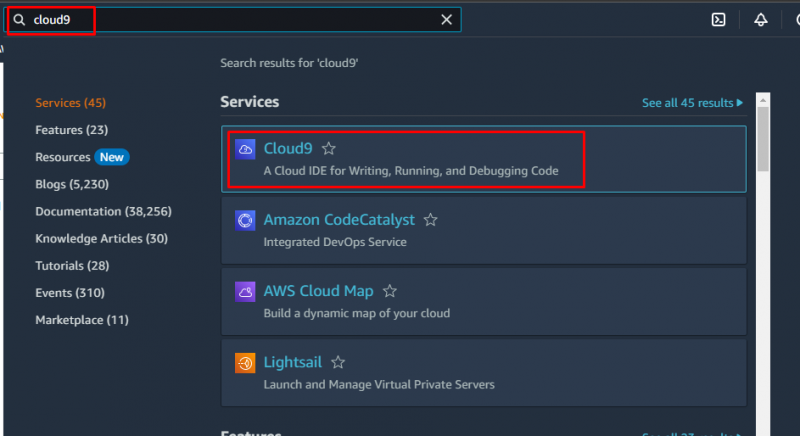
Mag-click sa Lumikha ng kapaligiran pindutan:
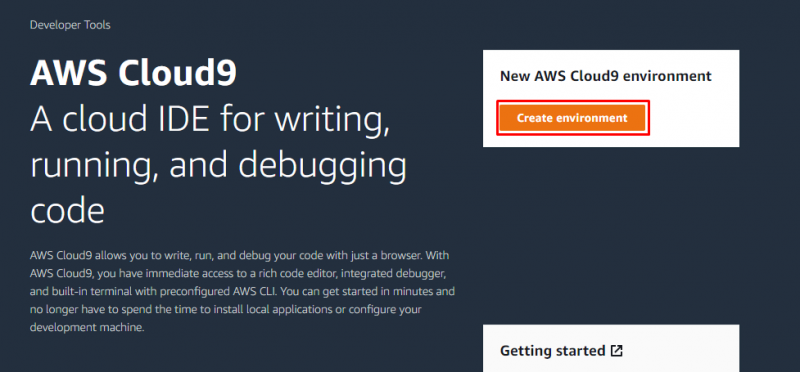
Isang bago Lumikha ng kapaligiran magbubukas ang wizard, ipasok ang pangalan para sa kapaligiran:
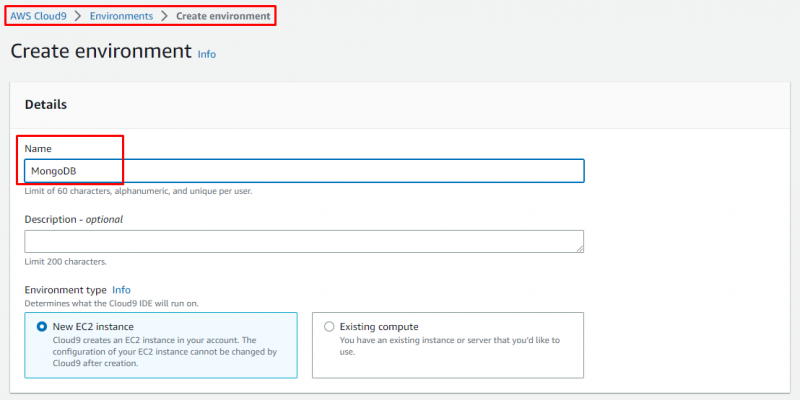
Piliin ang platform ayon sa iyong mga kagustuhan:
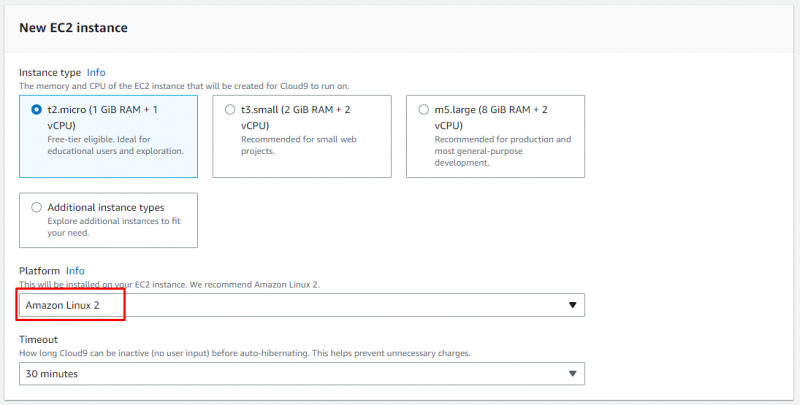
Pindutin ang pindutan ng Lumikha:
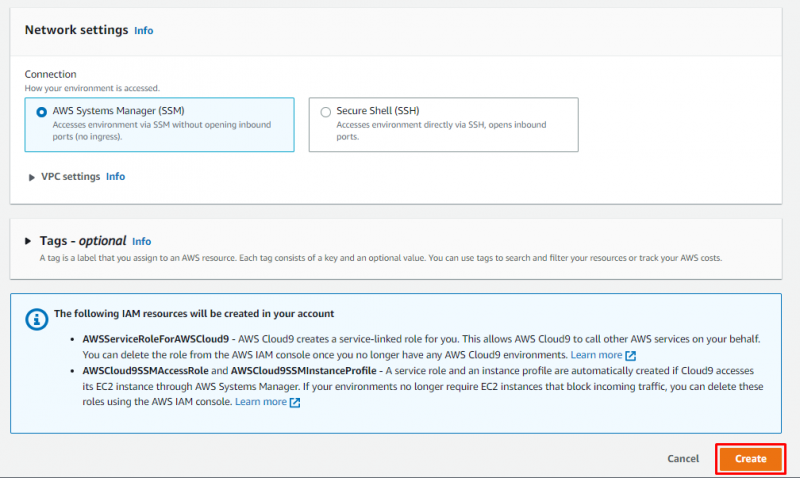
Ang isang mensahe ay magpapakita na ang paglikha ng MongoDB ay tatagal ng ilang minuto:
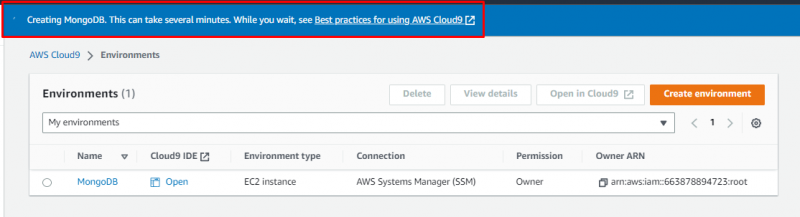
Kapag nalikha na ang MongoDB, may ipapakitang mensahe ng tagumpay. Pagkatapos makuha ang mensaheng ito mag-click sa Bukas cloud9 IDE:
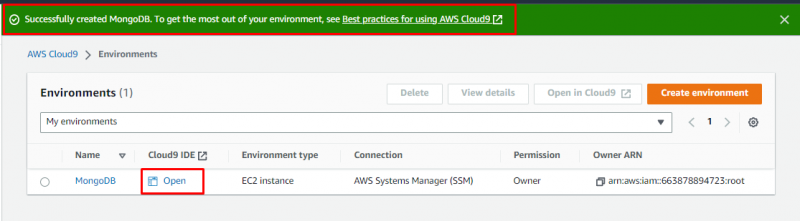
Bubuksan nito ang terminal ng Cloud9 IDE:
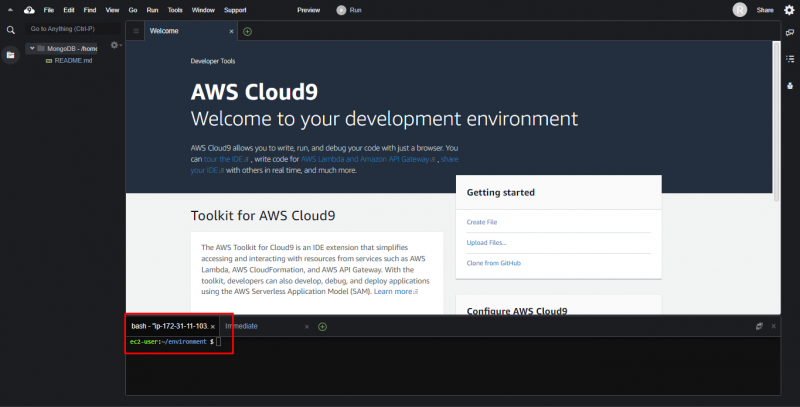
Ang susunod na hakbang ay idagdag ang MongoDB repository, at para doon, gumawa lang ng bagong file na may sumusunod na command:
$ sudo nano / atbp / yum.repos.d / mongodb-org- 6.0 .repo 
Ngayon i-paste ang code na ito sa file:
[ mongodb-org- 6.0 ]pangalan = MongoDB Repository
baseurl =https: // repo.mongodb.org / yum / amazon / 2 / mongodb-org / 6.0 / x86_64 /
gpgcheck = 1
pinagana = 1
gpgkey =https: // www.mongodb.org / static / pgp / server- 6.0 .asc
Pagkatapos idagdag ang code, i-save ang file at lumabas dito, sa pamamagitan ng pagpindot CTRL + O at CTRL + X mga susi:
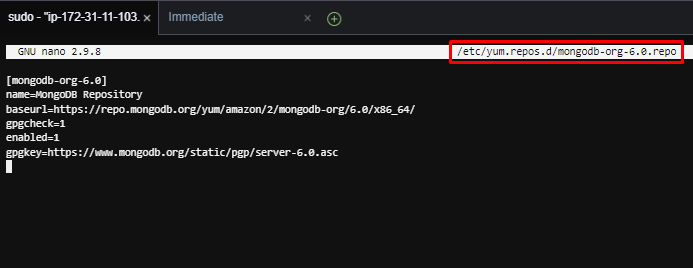
Upang i-install ang uri ng package ng mongodb-org:
$ sudo yum install -at mongodb-org 
Pagkatapos ng pag-install, i-type ang command na ito upang suriin ang naka-install na bersyon nito:
$ mongod --bersyon 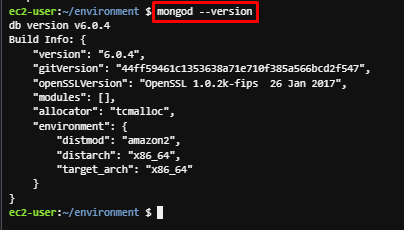
Bisitahin ang website ng MongoDB at Mag-sign in . Ngayon piliin ang Database na gusto mong kumonekta sa AWS, at mag-click sa Kumonekta pindutan:
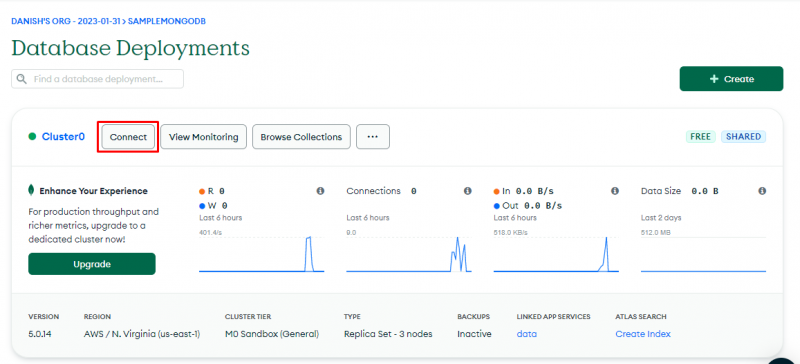
Magbubukas ito ng isang wizard, mag-click sa Kumonekta sa MongoDB Shell :
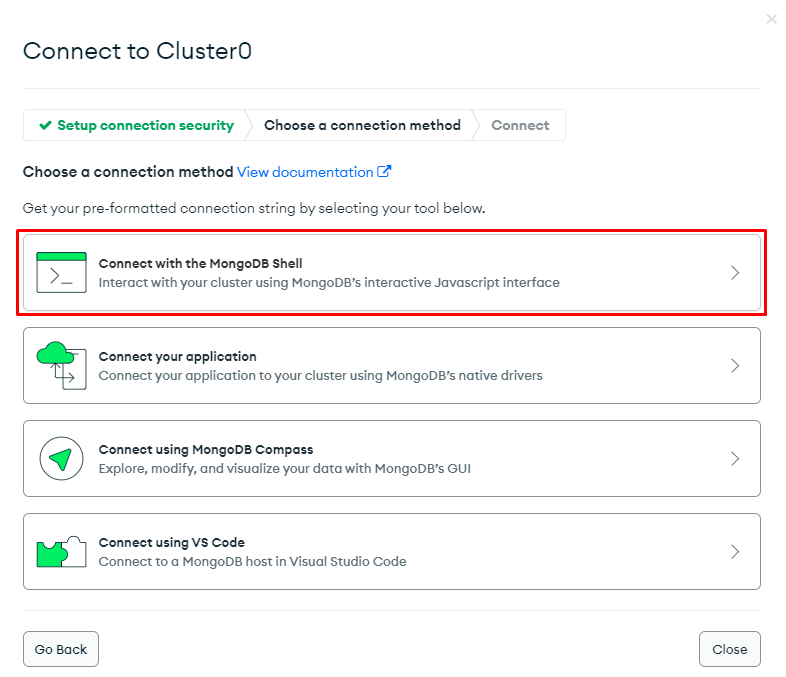
Piliin ang opsyon, Piliin ang opsyon, mayroon akong naka-install na MongoDB Shell at kopyahin ang string ng koneksyon: :

Mag-navigate pabalik sa Cloud9 terminal at i-paste ang string ng koneksyon. Pindutin ang Enter, hihilingin nito ang password, i-type ang iyong MongoDB password at pindutin ang Enter:
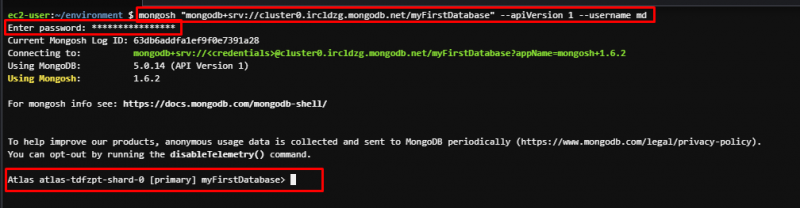
Sa output sa itaas, makikita na ang MongoDB ay konektado gamit ang Cloud9 sa AWS.
Kumonekta sa MongoDB gamit ang EC2
Pumunta sa Amazon Management Console at maghanap EC2 sa search bar. Buksan ang EC2 dashboard at i-click ang Ilunsad ang Instance drop-down na listahan, at piliin ang opsyon Halimbawa ng paglunsad :

Bubuksan nito ang Ilunsad ang isang instance wizard, i-type ang pangalan para sa EC2 instance na ito:
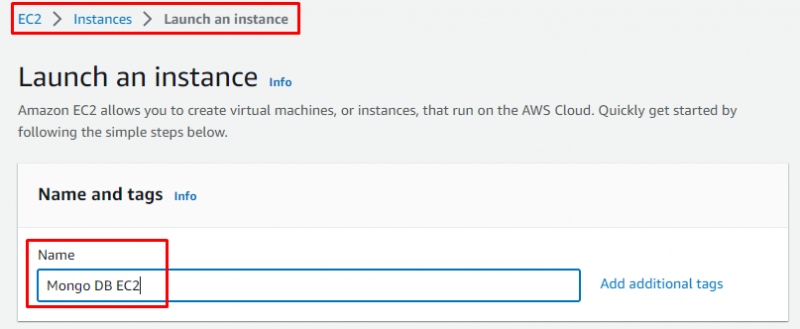
Pumili ng Amazon Machine Image bilang Amazon Linux , at siguraduhin na ito arkitektura ay nakatakda sa 64 bits:
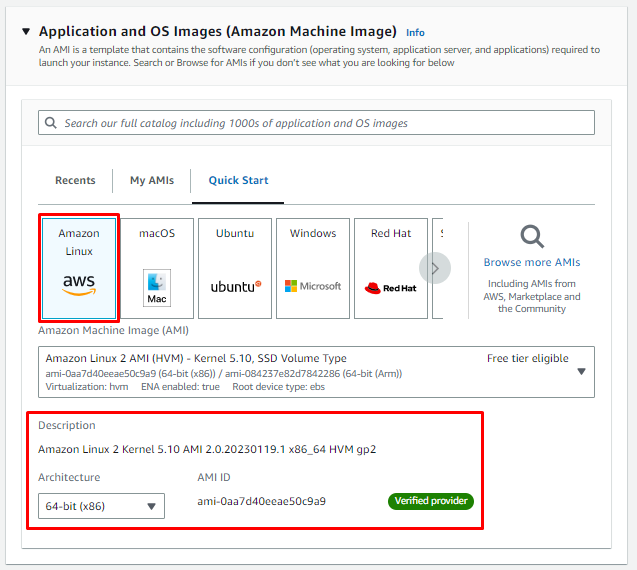
Pumili ng umiiral nang key pair para sa secure na login o bumuo ng bagong key pair gamit ang mga default na opsyon:
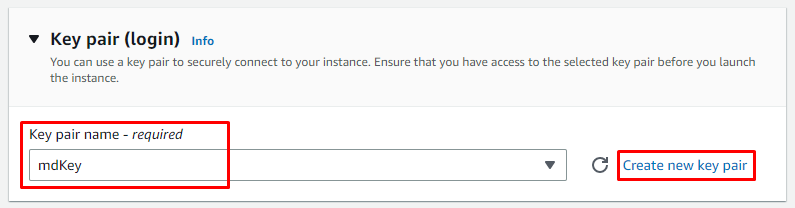
Iwanan ang natitirang mga setting bilang default at pindutin ang Halimbawa ng paglunsad pindutan:
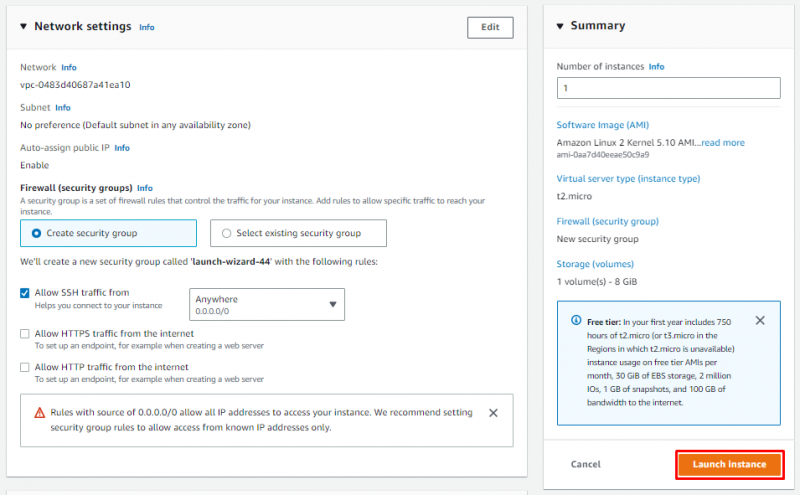
A mensahe ng tagumpay ipapakita, i-click ang Kumonekta sa Instance pindutan:
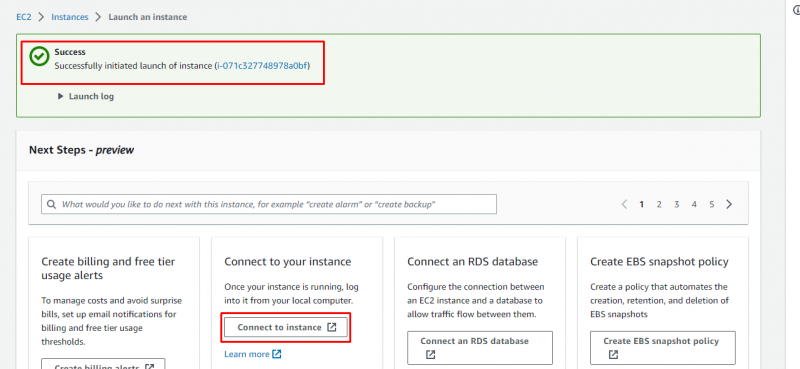
Piliin ang SSH Client tab at kopyahin ang SSH utos:
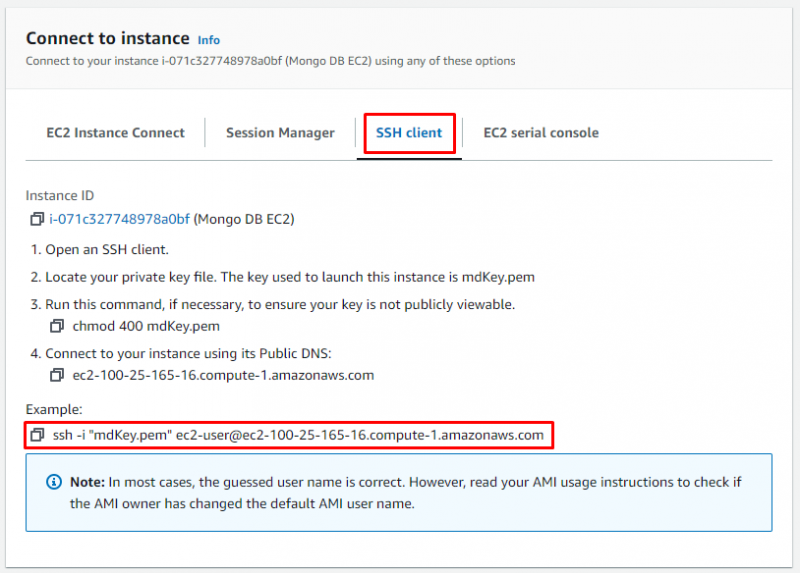
Ang susunod na hakbang ay buksan ang Command Prompt o ang Powershell at idikit ang utos:
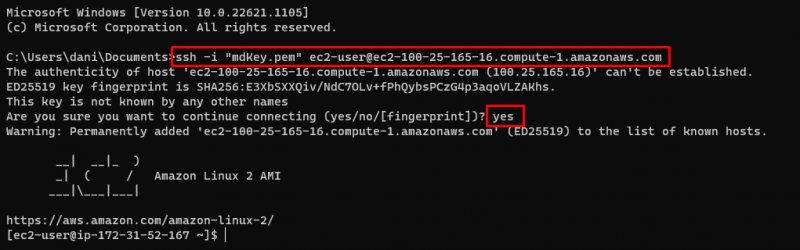
Tandaan : I-type ang oo, sa prompt para sa pagpapatuloy.
Idagdag natin ang Repository para sa MongoDB sa isang file, kaya i-type ang command na ito para likhain at buksan ang file:
$ sudo nano / atbp / yum.repos.d / mongodb-org- 6.0 .repo 
Isulat ang code na ito sa file:
[ mongodb-org- 6.0 ]pangalan = MongoDB Repository
baseurl =https: // repo.mongodb.org / yum / amazon / 2 / mongodb-org / 6.0 / x86_64 /
gpgcheck = 1
pinagana = 1
gpgkey =https: // www.mongodb.org / static / pgp / server- 6.0 .asc
At i-save ito:

Para i-install ang mongodb-org package, i-type ang:
$ sudo yum install -at mongodb-org 
Upang suriin ang bersyon ng naka-install na bersyon, i-type ang:
$ mongod --bersyon 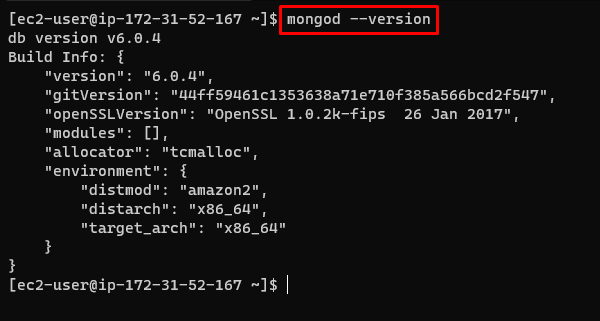
Mag-navigate sa Opisyal na website ng MongoDB, piliin ang Database na nais mong kumonekta sa AWS at mag-click sa pindutan ng Connect. Bubuksan nito ang wizard na ito, mula dito piliin ang opsyon na mayroon akong naka-install na MongoDB Shell at kopyahin ang string ng koneksyon:
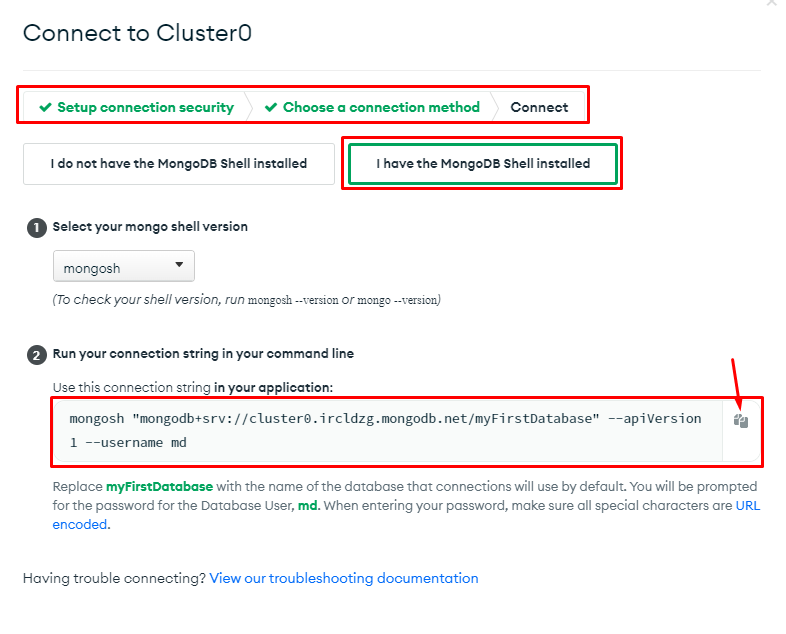
Ang huling hakbang ay ang idikit ang string ng koneksyon sa Command Prompt ng SSH Client at pindutin Pumasok at i-type ang Password ng iyong MongoDB account:
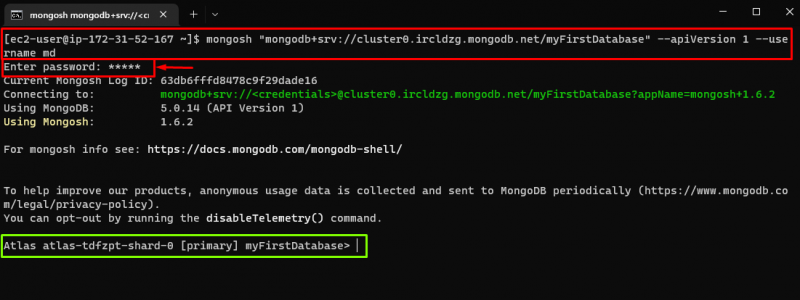
Sa output sa itaas, makikita na matagumpay na konektado ang MongoDB Database gamit ang EC2 sa AWS.
Konklusyon
Maraming tao ang gustong ikonekta ang kanilang MongoDB Database sa AWS dahil sa seguridad, scalability, at backup na pasilidad nito. Ito ay posible sa pamamagitan ng iba't ibang pamamaraan, ngunit sa artikulong ito, ikinonekta namin ang MongoDB sa AWS gamit Ulap9 at ang EC2 halimbawa. Pagdaragdag ng repositoryo para sa MongoDB at pag-install ng MongoDB-org package, pagkatapos ay pagkonekta sa nais na database mula sa opisyal na website ng MongoDB gamit ang string ng koneksyon.